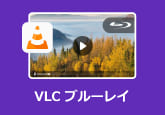ビデオをBDMVに書き込むソフト
「Blu-rayディスクからBDMVフォルダを構築するにはどうすればいいですか? これらの操作が簡単にできるフリーソフトとかあったら教えてください。」
Blu-rayディスクと関連技術の登場により、データ消費量は多様化しています。マルチメディアのこの巨大な増加はすべて、Blu-rayのおかげです。これにより、1つのディスクに巨大なデータを保存できました。初心者の多くがイメージと画像のBDMVファイルへの保存を開始したいのは、手頃な価格で大容量と優れた品質が原因です。 BDMV(ブルーレイディスクムービー情報ファイル)フォルダーは、ブルーレイディスクにネイティブであり、ディスクのコンテンツに関連するすべての情報を格納しますが、メディアファイル自体は含みません。メインコンテンツの他に、リアルタイムでBDMVフォルダーを再生するために不可欠な重要な情報も含まれています。この記事では、次の2つのセクションで見てみましょう。

ファイルをBDMV形式に書き込む方法
ここでは、自分がずっと利用してきた4Videosoft BDMV 書き込みを皆さんにおすすめします。このBDMV 書き込みにより、動画ファイルをBDMVに書き込み、保存することができます。特に、BDMVに書き込み、変換する前に、動画ファイルの効果を最適化したり、必要とされるオーディオや字幕を追加したり、BDMVメニュー画面を作成したりすることができます。では、BDMVに書き込み、自分なりの個性的なBDMVを作成してみましょう。
無料ダウンロード
Windows向け
![]() 安全性確認済み
安全性確認済み
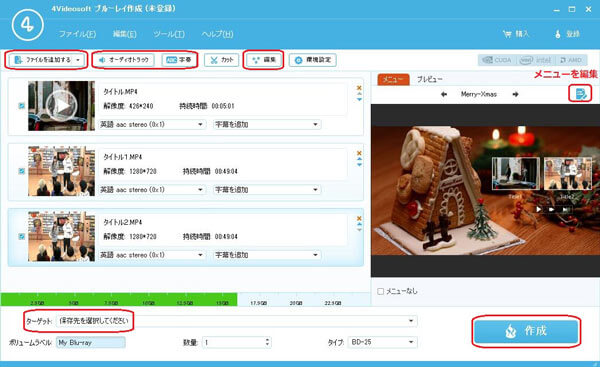
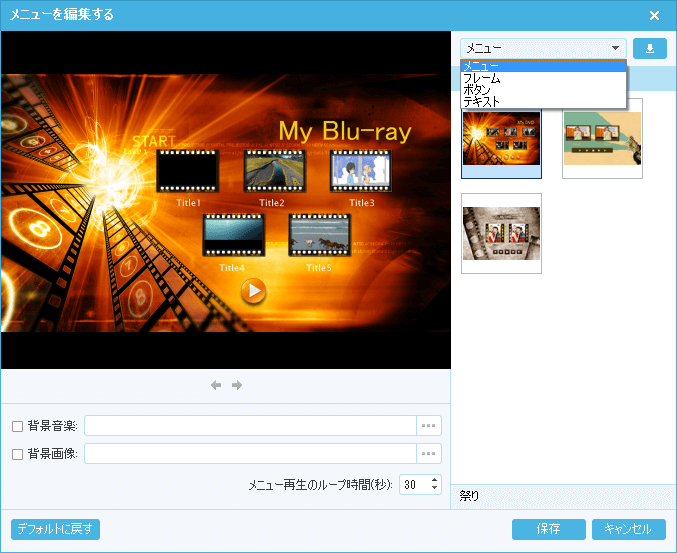
Blu-rayフォルダー構造について
Blu-rayフォルダーは特定の構造で構成されています。つまり、フォルダーがBlu-rayフォルダーである限り、同じ種類のファイルまたはフォルダーがフォルダー内で見つかります。しかし、Blu-rayフォルダーはどのように見えますか? Blu-rayフォルダには何がありますか?ここで簡単に紹介します。
AACS:ディレクトリファイル。ディスクレベルのコンテンツ証明書とメディアキーブロックデータが含まれています。
BDMV:ディレクトリファイル。基本的に、ディスクのすべての意味のあるコンテンツが含まれています。
AUXDATA:さまざまなディスク固有のメタデータを含むディレクトリ。
BACKUP:特定の小さなコンテンツのバックアップコピーを含むサブディレクトリを含むディレクトリ。 DVDの.BUPファイルのように。
BDJO:BD-Jを使用するディスク上のBD-Jオブジェクトを含むディレクトリ。
CLIPINF:STREAMサブディレクトリにあるM2TSストリームのメタデータファイルを含むディレクトリ。
JAR:BD-Jコンテンツ以外のJAR(Javaアーカイブ)ファイルを含むディレクトリ。 (JARは基本的に、いくつかの追加メタデータを含むZIPです。)
META:誰がオーサリングを行ったかに応じて、メタデータXMLファイルを含むサブディレクトリとサムネイル画像を含むディレクトリ。
PLAYLIST:再生プログラムチェーンを記述するバイナリプレイリストファイルを含むディレクトリ。一部のスタジオでは、プレイリストを使用してシームレスな分岐を実装しています(ディズニーはこれを行うのが大好きで、特にアニメーション映画、タイトルを開くための言語固有のセグメントでの字幕、クレジットなど)。
STREAM:MPEG-2トランスポートストリーム形式の実際のオーディオ/ビデオストリームを含むディレクトリ。
index.bdmv:タイトルのインデックスを含むメタデータファイル。
MovieObject.bdmv:ディスク上のムービーを説明するある種のオブジェクトメタデータファイル。
BDSVM:BD +仮想マシンのメタデータを含むディレクトリ。 (BD +は追加のコンテンツセキュリティメカニズムであり、Foxによって主に支持されています。これは、抽象仮想マシンを実行して、実行時にストリームデータを変換し、ビデオを視聴可能にします。)
CERTIFICATE:ディレクトリには、ディスク上のアプリケーションが使用するセキュリティ証明書が含まれており、失効リストなどが含まれる場合があります。
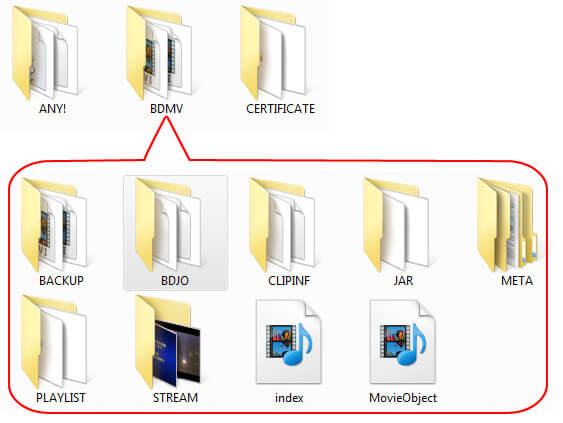
これまでは、ビデオファイルをBDMVに書き込む方法の紹介です。もし、ブルーレイ作成に関する記事をもっと知りたいなら、MKV ブルーレイ 書き込むというガイドをご参考下さい。